-
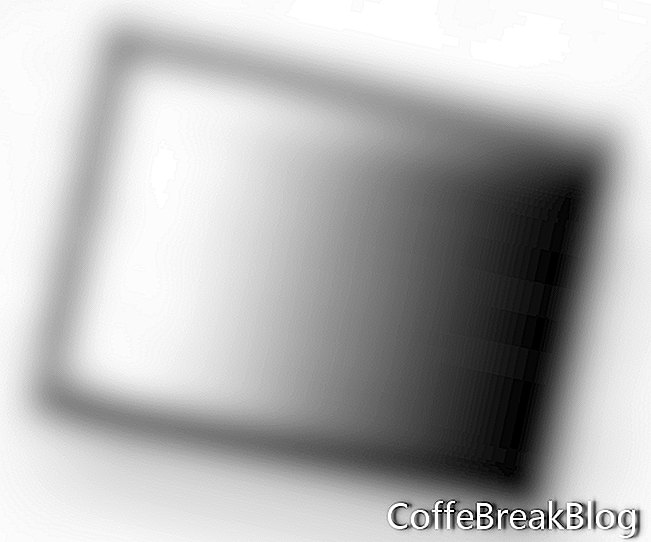 Alat Kecerunan. Klik pada Alat Gradien dalam Kotak Alat (anda akan dapati ia di bawah Alat Baldi Cat). Dalam kehidupan sebenar, bayang-bayang secara beransur-ansur menjadi lebih cerah dalam warna kerana ia semakin jauh dari objek. Jadi kami akan meletakkan bahagian kecerunan yang lebih gelap di sebelah watak.
Alat Kecerunan. Klik pada Alat Gradien dalam Kotak Alat (anda akan dapati ia di bawah Alat Baldi Cat). Dalam kehidupan sebenar, bayang-bayang secara beransur-ansur menjadi lebih cerah dalam warna kerana ia semakin jauh dari objek. Jadi kami akan meletakkan bahagian kecerunan yang lebih gelap di sebelah watak.
Pergi ke bar Pilihan, dan pilih kecerunan pratetap pertama dari senarai lungsur turun (Foreground to Background). Hanya ke kanan, pilih gaya Linear Gradient dan selebihnya tetapan lalai.
Lapisan Shadow masih harus menjadi lapisan aktif. Klik di bahagian bawah, seret tetikus anda ke atas dan lepaskan butang tetikus anda. Pemilihan harus mengisi dengan kecerunan. Tetapi ia terlalu gelap. Ia akan menjadi lebih realistik jika bayangan itu telus.
- Layer Opacity Slider. Pergi ke Palet Layers dan gerakkan Opacity Slider ke 40%. Anda mungkin mahu menggunakan jumlah yang lebih sedikit atau kurang daripada ini, bergantung kepada watak anda.
Semasa berada di Lapisan Palet, mari kita buat watak kita kelihatan lagi dengan mengklik Ikon Keterlihatan Lapisan sekali lagi untuk lapisan Karakter. Juga, mari letakkan lapisan Shadow di belakang (di bawah) lapisan Karakter. Klik dan seret lapisan Shadow di bawah lapisan Karakter.
- Tolak bayang-bayang. Anda masih perlu lapisan Shadow aktif. Sekarang kita akan memindahkan bayangan ke dalam perspektif dengan watak itu. Pergi ke bar Menu dan klik Edit, Transform, Distort. Anda akan melihat kotak dan mengendalikan bayang-bayang. Klik pada pemegang kanan atas dan seret ke bawah dan ke kanan sehingga anda dapat melihat rupa yang anda inginkan. Untuk menetapkan transformasi ini, tekan kekunci Enter pada papan kekunci anda. Sekarang, klik Pilih, Alih keluar dari bar Menu untuk membatalkan pilihan aktif.
- Pilihan. Jika bayang-bayang anda boleh menggunakan sedikit kelihatan lembut, itu mudah dilakukan. Dari bar Menu, klik Penapis, Blur, Gaussian Blur. Tetapkan Radius kepada sekitar 2 piksel dalam kotak dialog dan klik OK.
← Kembali
Hak Cipta 2018 Adobe Systems Incorporated. Hak cipta terpelihara. Pukulan skrin produk Adobe (s) dicetak semula dengan kebenaran daripada Adobe Systems Incorporated. Adobe Photoshop, Photoshop Elements, Illustrator, InDesign, GoLive, Acrobat, Cue, Premiere Pro, Elemen Premiere, Bridge, After Effects, InCopy, Dreamweaver, Flash, ActionScript, Fireworks, Contribute, Captivate, Flash Catalyst and Flash Paper adalah sama ada [a] tanda dagangan berdaftar atau tanda dagangan Adobe Systems Incorporated di Amerika Syarikat dan / atau negara lain.
Arahan Video: Tutorial Photoshop Membuat Kubus (Mungkin 2024).

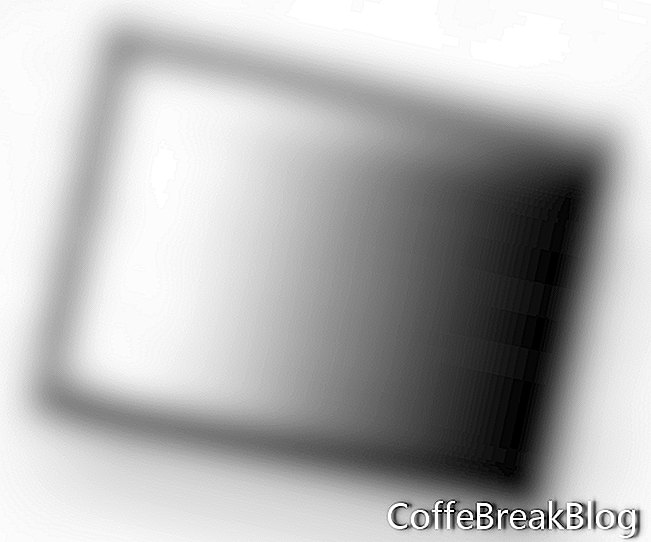 Alat Kecerunan. Klik pada Alat Gradien dalam Kotak Alat (anda akan dapati ia di bawah Alat Baldi Cat). Dalam kehidupan sebenar, bayang-bayang secara beransur-ansur menjadi lebih cerah dalam warna kerana ia semakin jauh dari objek. Jadi kami akan meletakkan bahagian kecerunan yang lebih gelap di sebelah watak.
Alat Kecerunan. Klik pada Alat Gradien dalam Kotak Alat (anda akan dapati ia di bawah Alat Baldi Cat). Dalam kehidupan sebenar, bayang-bayang secara beransur-ansur menjadi lebih cerah dalam warna kerana ia semakin jauh dari objek. Jadi kami akan meletakkan bahagian kecerunan yang lebih gelap di sebelah watak.